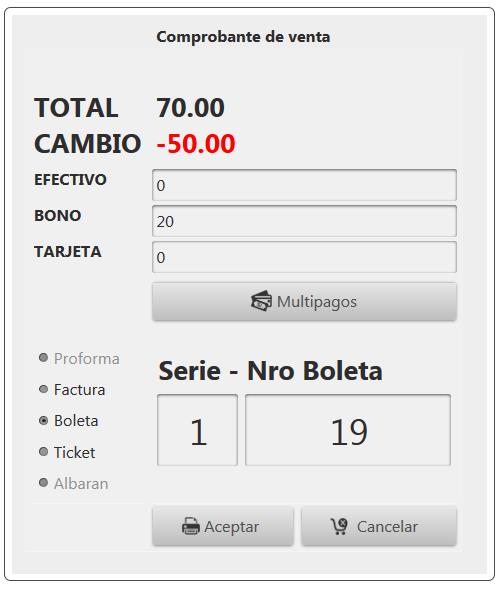Tabla de Contenidos
PROMOCIONES DE VENTA
tipos y modalidades de promociones
Pepare promociones para todos o cada uno de sus locales.
Acceda a la sección Promociones desde el módulo Ventas.
- las promociones pueden ser de tres tipos:
- bonos, aplicable sólo a la siguiente compra
- descuentos,
- bonificaciones de producto (otorgar un producto gratis)
- y tendrán dos modalidades:
- por el monto
- o el historial de compra del cliente.
- podrá crear categorías de clientes de acuerdo al número de compras, montos alcanzados o por ambos criterios.
- cada uno de sus puntos de venta pueden tener sus propias promociones.
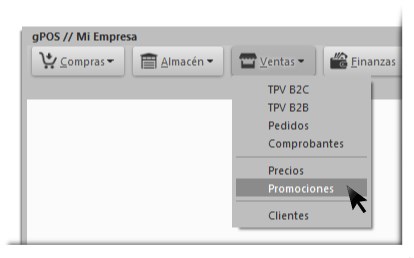
ver historial de promociones
Ver el historial buscando por locales, fechas, nombre de la promoción, o mas filtros con un click en Buscar más
- Tipo: filtrar por tipo de promoción - descuento, bono o producto
- Tipo Venta: filtrar por promociones aplicadas sólo a ventas directas o sólo corporativas
- Modalidad: filtrar promociones por su modalidad, sea monto o historial de compra
También puede añadir mas detalles a la información al listado del historial con Buscar más
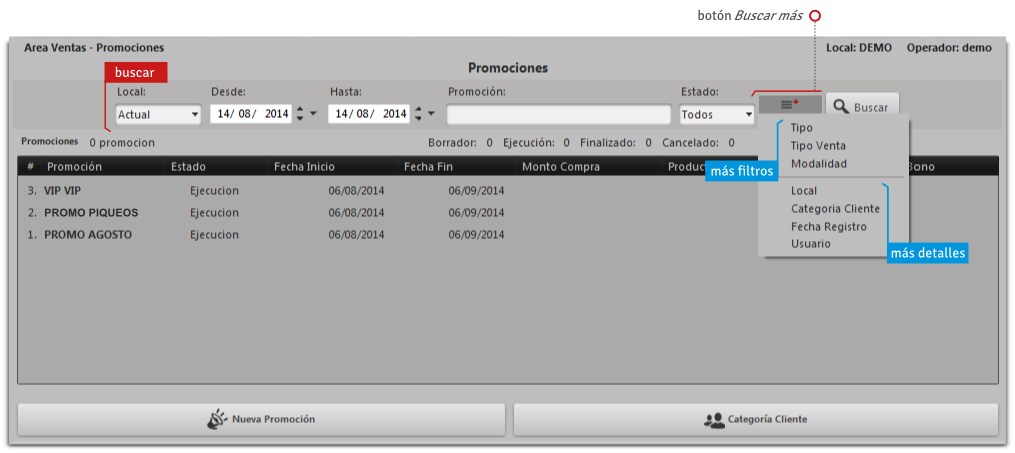
crear nueva promoción
Click en Nueva promoción, se desplegará un formulario en la parte inferior.
las opciones sombreadas son generales:
- nombre denominación creativa para la promoción
- modalidad: por monto o historial de compra
- tipo de promoción: porcentaje de descuento, bono de compra o bonificación de producto
- Local, elegir la aplicación de la promoción en uno o todos los locales
- Tipo de venta de la promoción directas o corporativas
- Periodo, fijar fecha de inicio y fin de la promoción
- Estado, inicia estado Borrador, si esta seguro cambie a estado Ejecución, si ya no desea aplicar la promoción elija el estado Cancelado
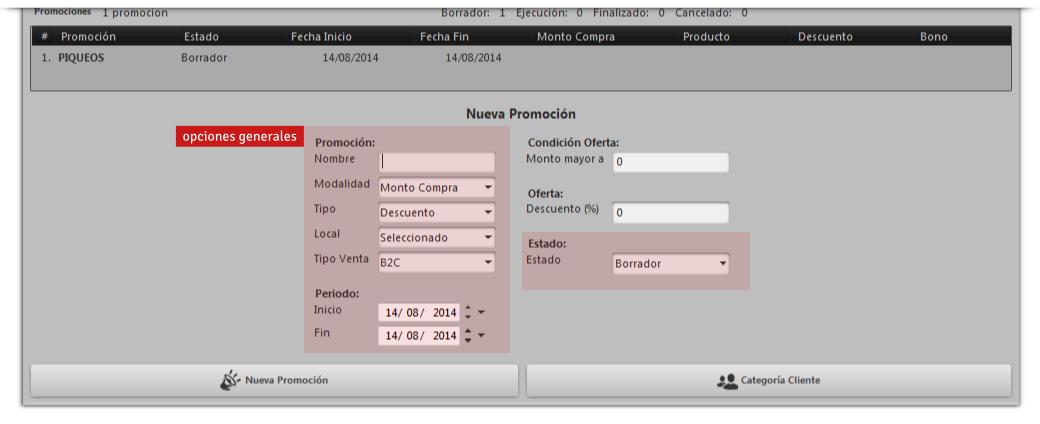
promociones por monto de compra
Promociones no relacionadas a categorías de clientes; se activan cuando la compra supere un monto determinado, crear nueva seleccionando la modalidad Monto compra y eligiendo uno de los tres tipos.
Descuento
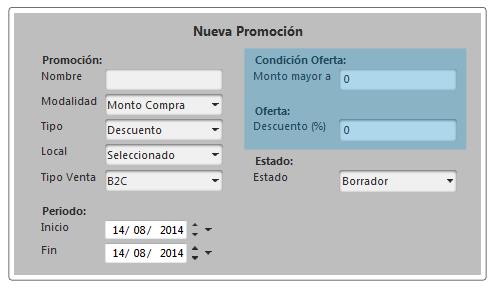
- Condición oferta escribiren el campo Monto mayor a, el pago a partir del cual se aplicará el descuento.
- Oferta fije el porcentaje de descuento
Bonificación de producto

- Condición oferta escriba en el campo Monto mayor a, el monto a partir del cual se aplica la oferta.
- Oferta registre el código de barras de productos de bonificación; uno se incluirá en el carrito del cliente con 100% de descuento cuando se cumpla la “Condición oferta” y el otro: “Alternativo”, sustituirá al primero si se acaba su stock.
Bono de compra
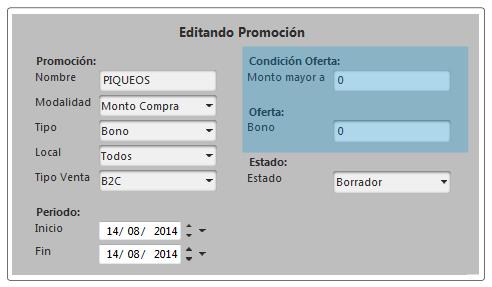
- Condición oferta escriba en el campo Monto mayor a, el monto a partir del cual se aplica el bono.
- Oferta fije el monto del bono de compra que se aplicará en la siguiente compra del cliente.
promociones por historial de compra
Son personalizadas y condicionadas a una categoría de cliente; se activarán cuando se identifique al cliente, registre una nueva seleccionando la modalidad Historial Compra y eligiendo uno de los tres tipos: bono, descuento o bonificación de producto
Descuento
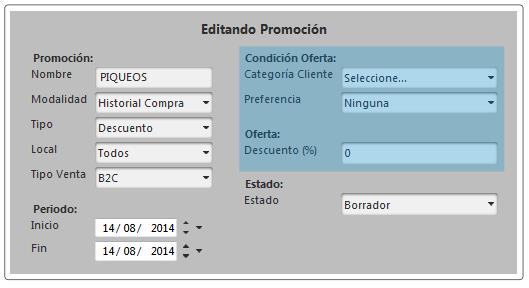
- Condición oferta seleccione de la lista la categoría de cliente que se beneficiará de la promoción.
- Oferta fije el porcentaje de descuento.
Bonificación de producto
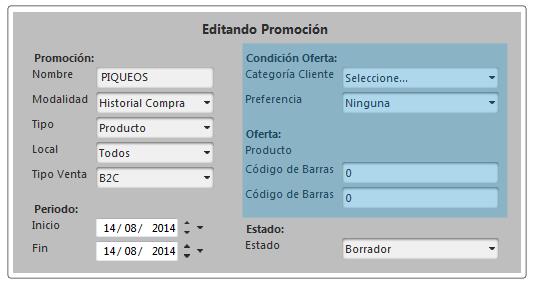
- Condición oferta seleccione la categoría de cliente que se beneficiará de la promoción.
- Oferta use el lector de barras para registrar el código de dos productos de bonificación; uno se incluirá en el carrito del cliente con 100% de descuento cuando se cumpla la “Condición oferta” y el otro: “Alternativo”, sustituirá al primero si se acaba su stock.
Bono de compra
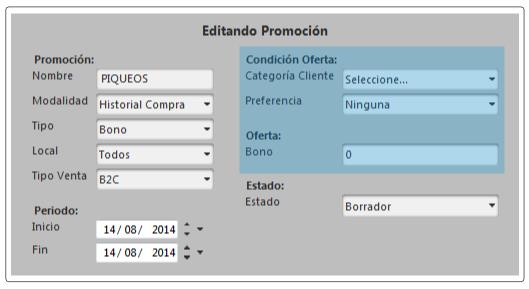
- Condición oferta seleccione la categoría de cliente que se beneficiará de la promoción.
- Oferta fije el monto del bono de compra que se aplicará en la siguiente compra del cliente.
editar una promoción
promoción en estado borrador
Al escribir el nombre de una promoción ya quedará registrada en estado borrador y podrá editarla en todos sus detalles, solo tiene que burcarla y con un click se mostrará el formulario, ajuste todos los detalles para cambiar su estado a Ejecución o dejarlo sin efecto con Cancelar.
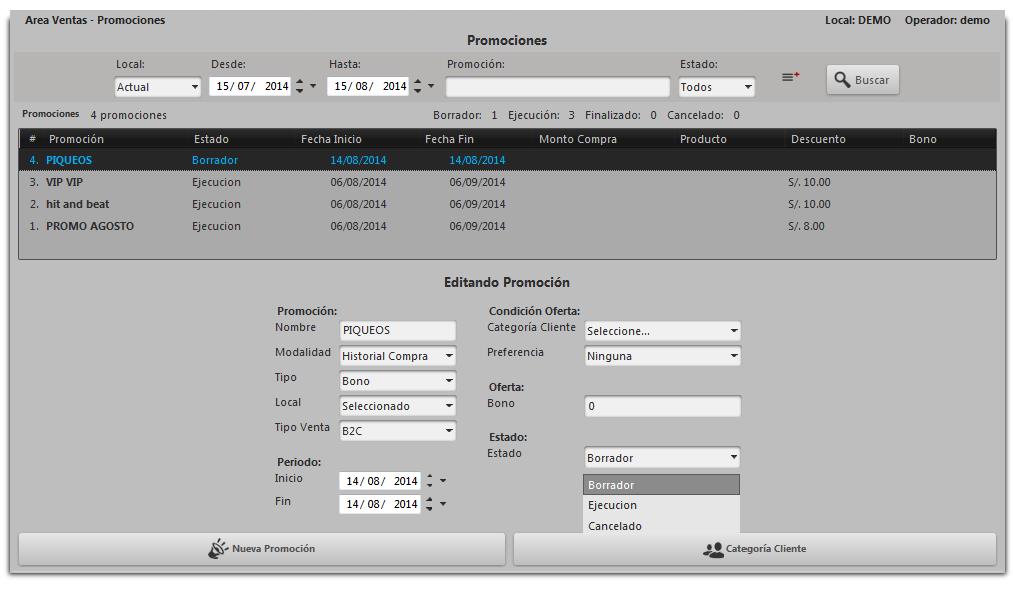
promoción en estado de ejecución
Una promoción en estado “Ejecución”sólo puede cambiarse su estado a “Suspendido”, para activarlo cambie el estado a “Ejecución”.

aplicación de las promociones en el terminal punto de venta
Las promociones pueden crearse para ventas directas o corporativas, asegúrese de utilizar el modúlo TPV correcto para cada caso.
Comenzar ingresando al TPV por el módulo Ventas, las promociones puede activarse de dos maneras:
- promociones por la modalidad de historial de compra siempre están relacionadas a categoría de cliente se activarán al momento de cargar un cliente del directorio.
- promociones por modalidad monto de compra se activarán cuando la suma del carrito de cliente alcance la condición de oferta.
ejemplo bonificación de producto
- En el TPV B2C se va elegir un cliente del directorio
- seleccionamos al cliente “Cirio” categorizado como “A1”,
- damos doble click a “Cirio” y se cargára inmediatamente un popup que nos indica que hay una promoción asociada a una categoría “A1”, podemos esperar con un click en Cancelar o cargarla ya con un click en Aceptar, elegimos cargarla despues.
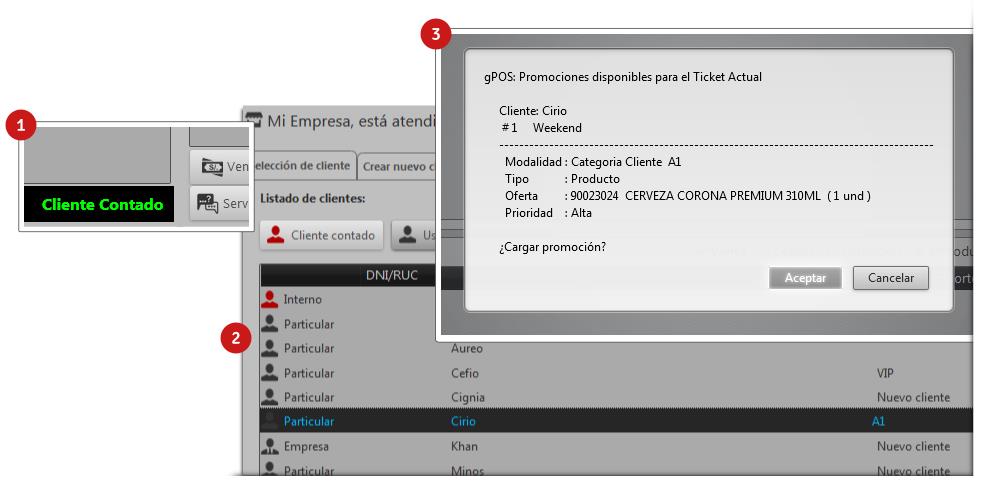
4 luego de elegir cargarla después volveremos al TPV y veremos al lado del nombre del cliente la promoción pendiente, proceder como una venta normal cargando productos al carrito del cliente “Cirio”

- cargamos dos productos al carrito de “Cirio” y se ha activado otra promoción por monto de compras
- existirán dos promociones pendientes, antes de cerrar la venta, se elige una de ellas, si es el caso hasta podria aparecer más de dos.
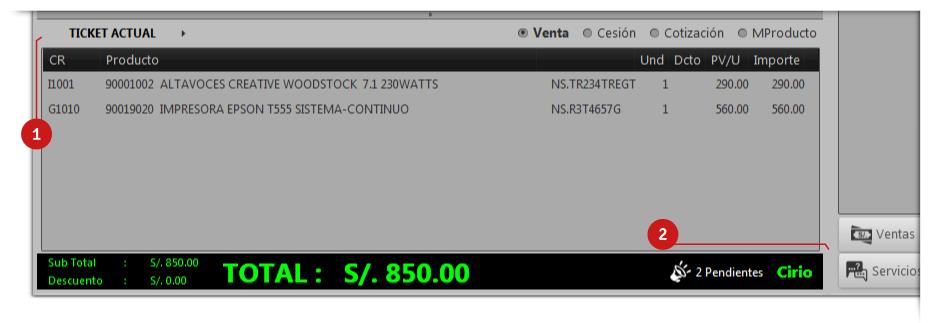
Antes de cerrar la venta click en el ícono de promoción para que se muestre el popup de promociones disponibles, elegimos uno de ellos escribiendo su número en el campo, elegimos 5: “Bebida de regalo” y click en Aceptar,

Para cerrar la venta se ve que en el carrito de “Cirio” se habrá sumado un producto adicional con descuento del 100%, click en Vender
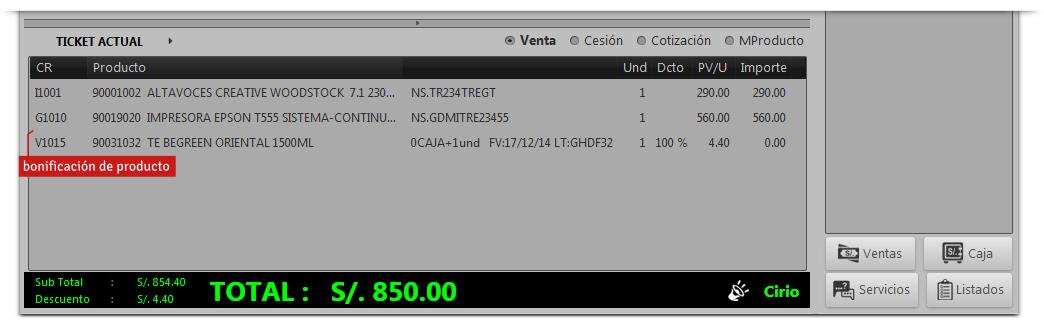
ejemplo descuento
Si se hubiera elegido una promoción por descuento, al aceptarla se mostraría el porcentaje de descuento en cada producto del carrito de cliente y en el recuadro del total (letras verdes) se vería el total, el descuento y el nuevo monto a pagar descontado. Cierre la venta con normalidad
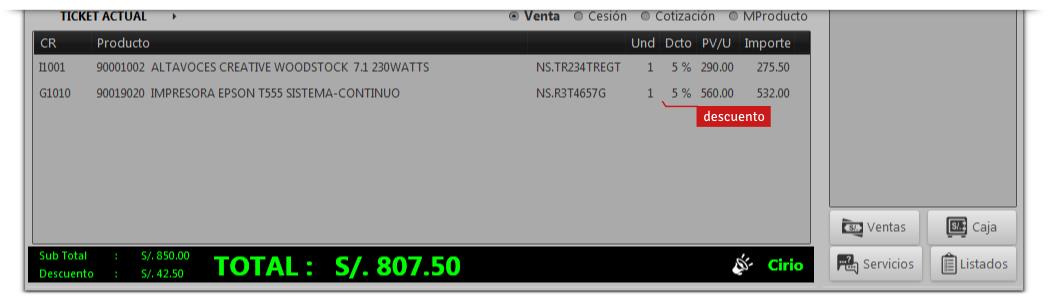
ejemplo bono
En caso que una promoción incluya un bono, al aceptarla será posible verlo al lado del nombre del cliente junto al ícono de promoción, el bono no afecta al monto de la transacción actual se aplicará a la siguiente compra.
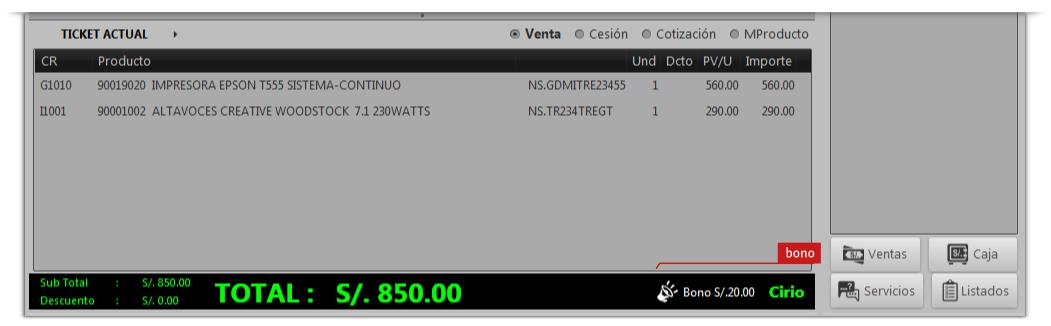
Al consultar el directorio de clientes, en este caso “Cirio” tiene registrado un bono de S/ 20 que le beneficiará en la siguiente compra que realice.
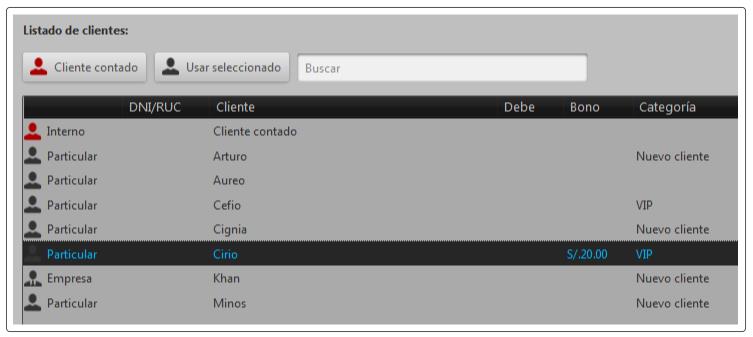
Al momento de cerrar la siguiente venta, podrá hacerse efectivo el bono, que como se ve en la figura ha sido cargado al ticket, si se desea obviarlo y guardarlo sólo de un click en Multipagos para pagar normalmente la compra